Du behöver inte en Amazon Kindle för att läsa Kindle-böcker. Tack vare Kindle-appen för Windows kan du njuta av de senaste bästsäljarna och litterära klassikerna på din bärbara eller stationära dator. Vi visar dig hur du läser Kindle-böcker på en dator.
Vad är Kindle-appen för PC?
Kindle för PC har samma funktioner som Amazons populära e-bokläsare; du kan placera bokmärken, markera text och lägga till egna anteckningar. Du kan också justera textstorlek och sidformatering efter eget tycke. Det bästa av allt är att Kindle för PC är kompatibel med de flesta versioner av Windows, inklusive Windows 7 till 10, Windows 2000, Windows Me, Windows XP och till och med Windows 98.
Det finns en äldre version av Kindle-läsaren som heter Kindle för Windows 8, men den stöds inte längre. Du kan fortfarande använda den, men överväga att uppgradera till Kindle för PC för att njuta av nya funktioner och uppdateringar.
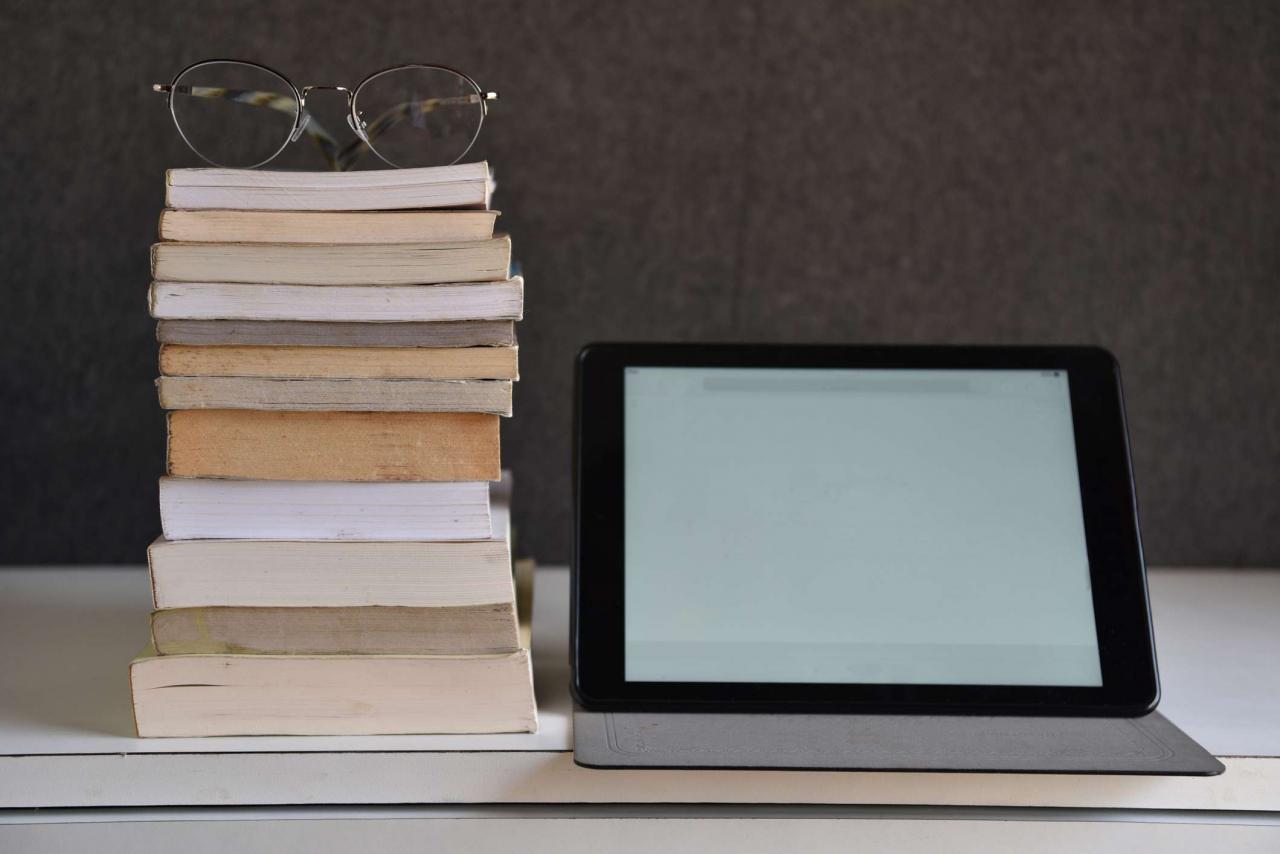
Getty Images
Hur man skapar ett Amazon-konto
Om du inte redan har ett måste du skapa ett Amazon-konto för att köpa och läsa Kindle-böcker.
-
Besök amazon.com.
-
Flytta muspekaren över Konton och listor längst upp till höger på sidan, men välj inte den.
-
Välja Börja här från rullgardinsmenyn, som ligger direkt under Logga in knapp.
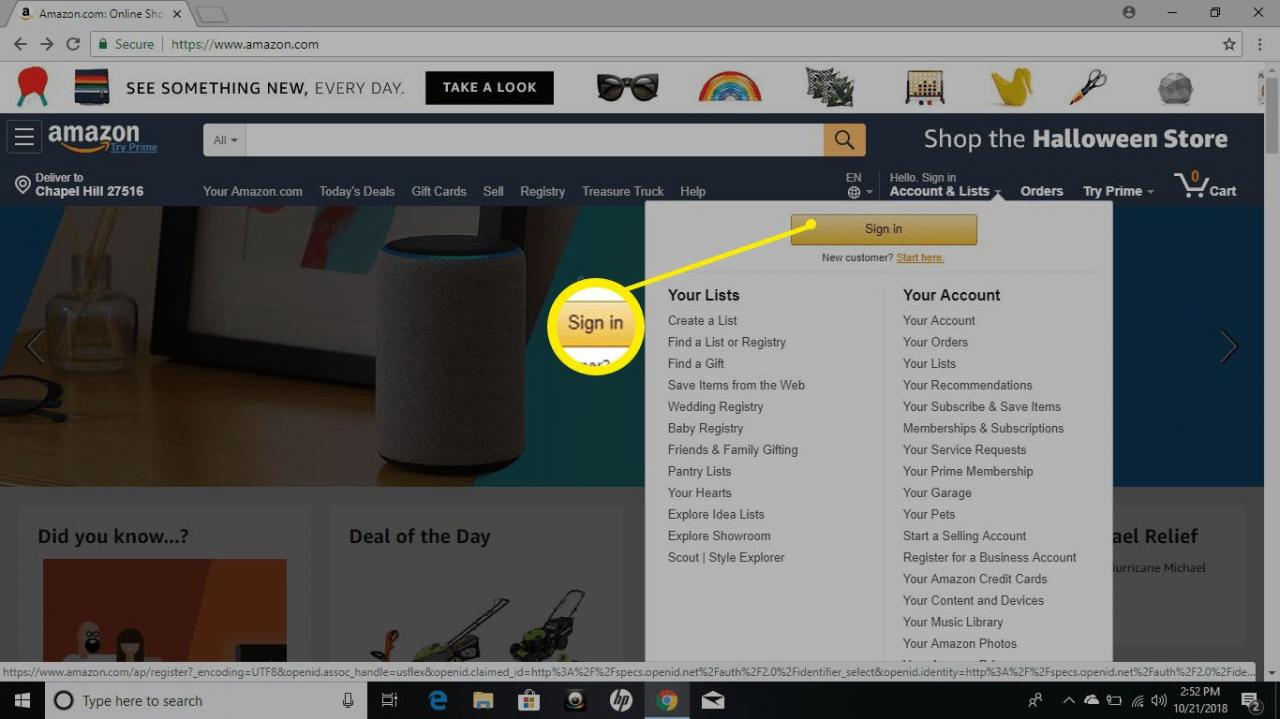
-
Fyll i registreringsformuläret. Du måste ange ditt namn, en e-postadress och ett lösenord för ditt konto. När du är klar väljer du Skapa ditt Amazon-konto.
-
Du omdirigeras tillbaka till Amazons hemsida. Välj nu Konton och listor för att tas till din kontosida.
Du kan nu ladda ner gratis Kindle-böcker, men för att köpa böcker måste du ställa in en betalningsmetod. Välj Betalningsalternativ på din kontosida och ange den begärda informationen för att börja göra inköp på Amazon.
Hur man laddar ner Amazon Kindle för Windows
Oavsett vilken version av Windows du har är stegen för att ställa in Kindle for PC-appen desamma:
-
Besök nedladdningssidan för Kindle för PC och välj Lägg till i varukorg.
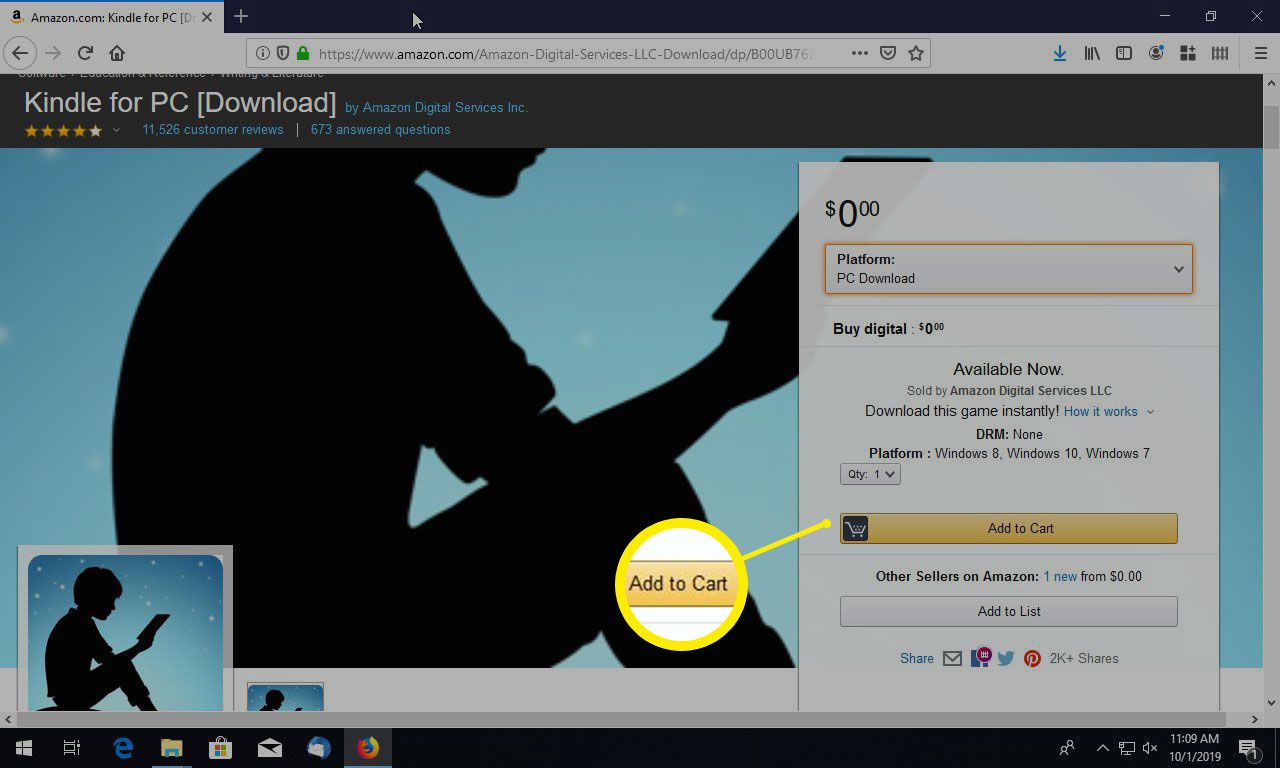
-
Välj din betalningsmetod och välj Gå till kassan.
-
Välja Placera din beställning.
-
Välj på nästa sida Dina digitala artiklar.
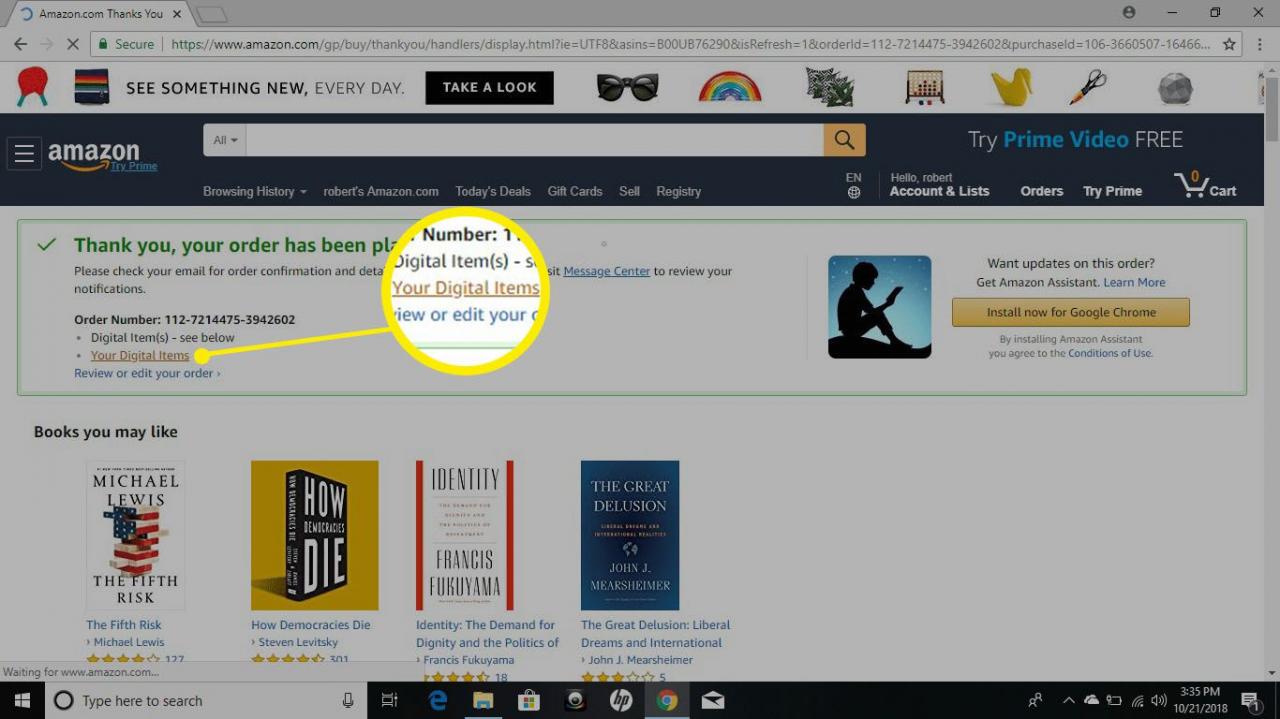
-
Välj bredvid Kindle för PC Download.
-
Öppna filen när nedladdningen är klar. Kindle för PC ska automatiskt installera sig själv.
-
Kindle for PC visas nu på skrivbordet eller i din applista i Amazon-mappen. När du öppnar den blir du ombedd att ange e-postadressen och lösenordet för ditt Amazon-konto.
Hur man läser Kindle Books på din dator
Om du har en Kindle eller om du har Kindle-appen installerad på en annan enhet kan du ladda ner alla böcker du redan har köpt. Dina bokmärken, anteckningar och framsteg bör överföras över. Välj bara Alla under Bibliotek och välj sedan omslaget till boken du vill läsa på din dator.
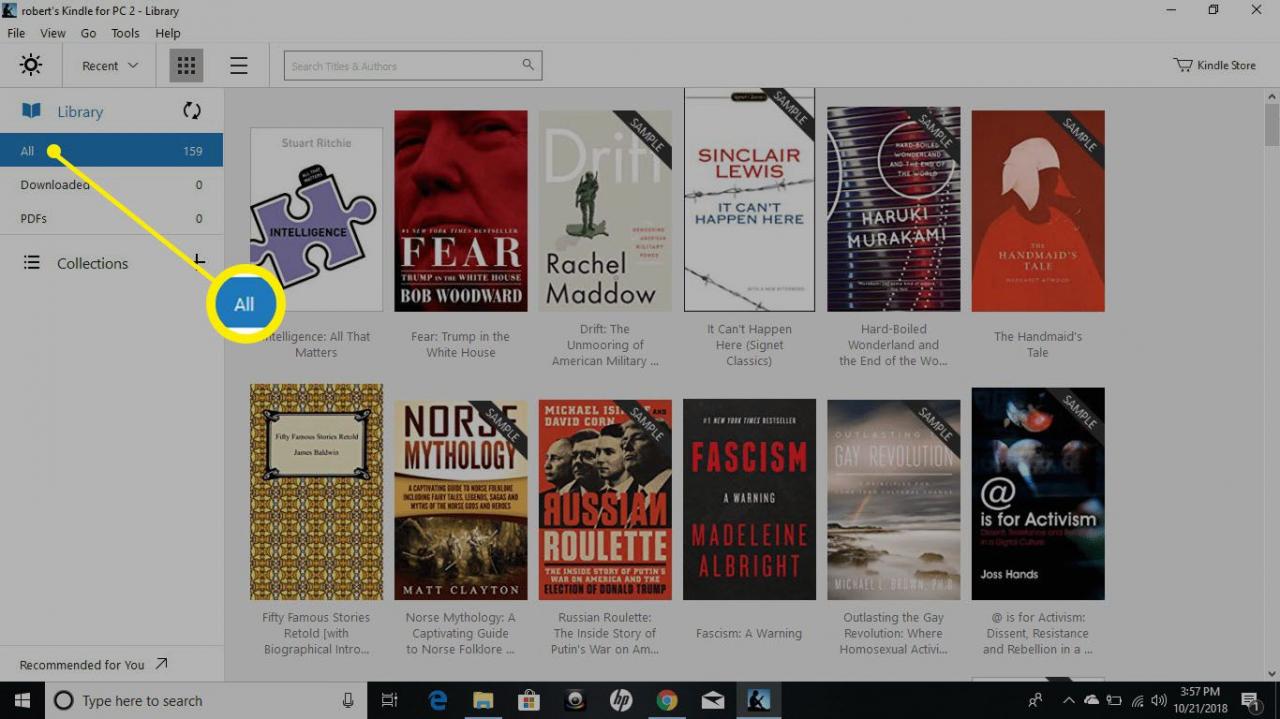
Använd rullgardinsmenyn i det övre vänstra hörnet av appfönstret för att sortera dina böcker efter titel eller författare, eller skriv in en titel i sökfältet.
Hur man köper Kindle Books för din dator
Följ dessa steg för att köpa en ny Kindle-bok på din dator.
-
Medan du är ansluten till internet väljer du Kindle Store i det övre högra hörnet av appfönstret.
-
Du kommer sedan till Amazon-webbplatsen i din standardwebbläsare där du kan bläddra bland tusentals titlar.
Kindle Store har gott om gratis böcker. Kolla in Amazons lista med billiga läsningar för Kindle.
-
Välj på produktsidan Köp nu med 1-klick för att leverera den titel du vill ha till alla dina enheter.
Hur man använder Kindle-appen för PC
- Bläddra i sidor genom att välja eller svepa höger eller vänster sida av skärmen. Alternativt kan du använda vänster och höger piltangenter på tangentbordet.
- Välj om du vill justera teckensnitt och sidlayout Aa nära toppen av appfönstret.
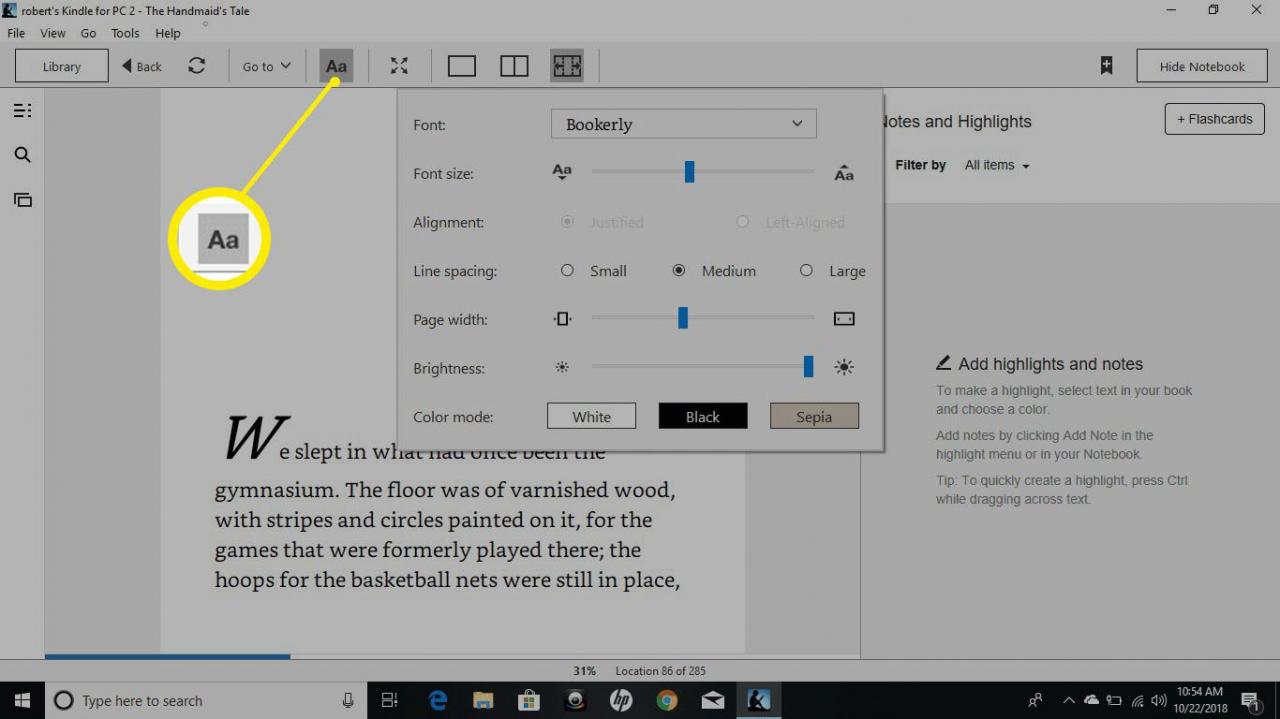
- För att ställa in ett bokmärke, välj eller knacka på det övre högra hörnet på sidan. En blå symbol visas som visar att bokmärket placerades.
- För att göra en anteckning högerklickar du var som helst på sidan eller håller ned om du använder en surfplatta. Välj indexkortsymbolen i den vänstra rutan för att skapa flashkort.
- Välj om du vill visa dina bokmärken, höjdpunkter, flashkort och anteckningar Visa anteckningsbok i övre högra hörnet.
Det finns en liknande Kindle-app för Mac och en Kindle-app för Chrome som låter dig läsa böcker i din webbläsare. Se hjälpsidan för Kindle-appar för mer information om hur du kommer åt dina böcker på vilken enhet som helst.
